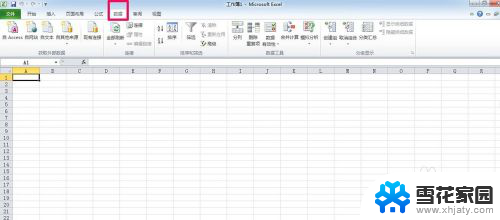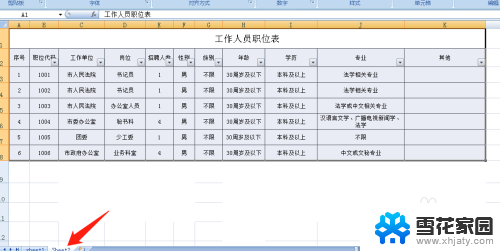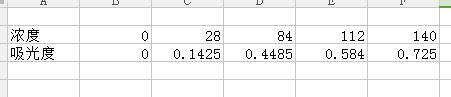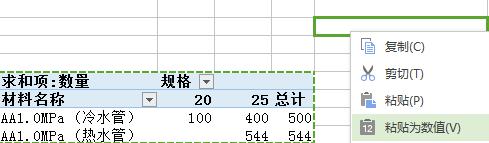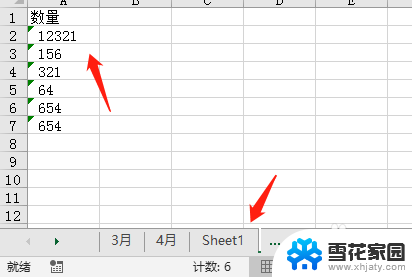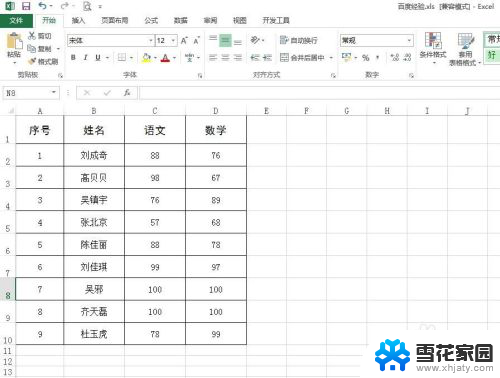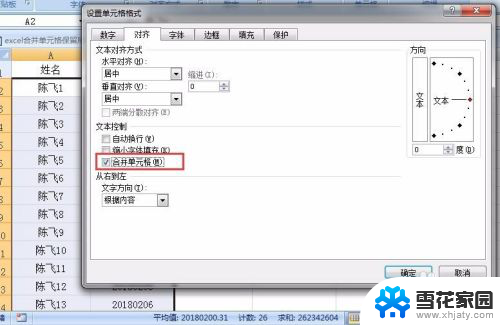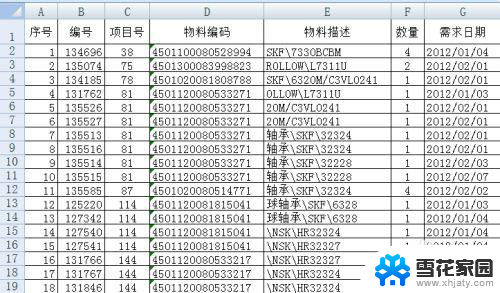excel添加数据分析工具 Excel 数据分析工具库添加方法
更新时间:2024-05-10 12:46:53作者:xiaoliu
Excel 是一款功能强大的数据处理工具,除了基本的数据录入和计算功能外,还提供了丰富的数据分析工具库,通过 Excel 数据分析工具库,用户可以轻松进行数据的筛选、排序、统计和可视化分析,帮助用户更快速、准确地获取数据的价值和洞察。想要使用 Excel 数据分析工具库,只需简单地添加数据分析工具即可,下面我们就来详细介绍一下 Excel 数据分析工具库的添加方法。
操作方法:
1.打开excle,单击左上角【文件】按钮。
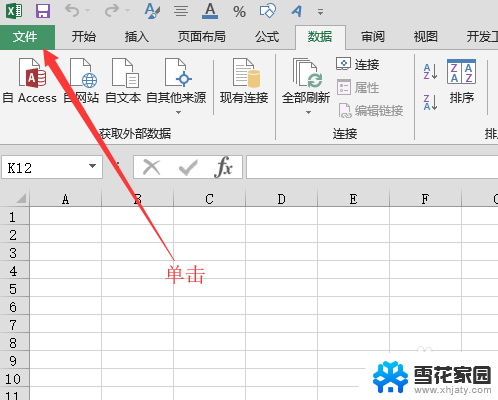
2.切换到新页面后单击【选项】按钮。
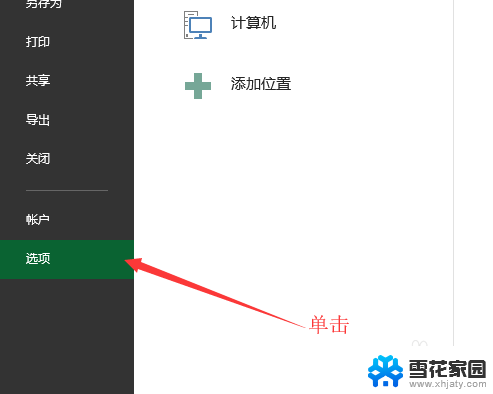
3.在excel选项窗口左侧,单击【加载项】。
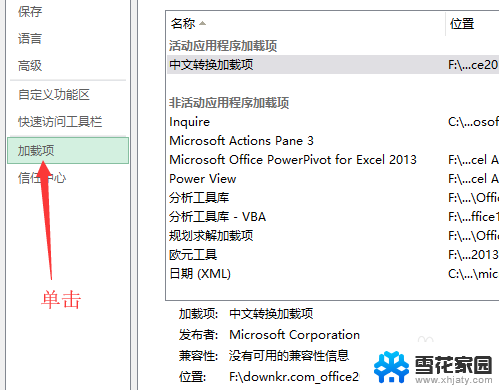
4.鼠标移动到窗口的底部,单击【转到】。
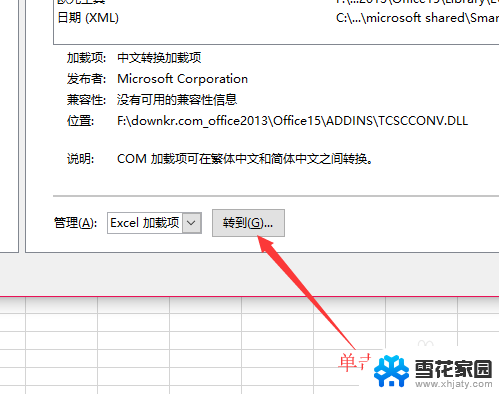
5.在弹出的加载宏对话框中,勾选【分析工具库】。最后单击【确定】按钮。
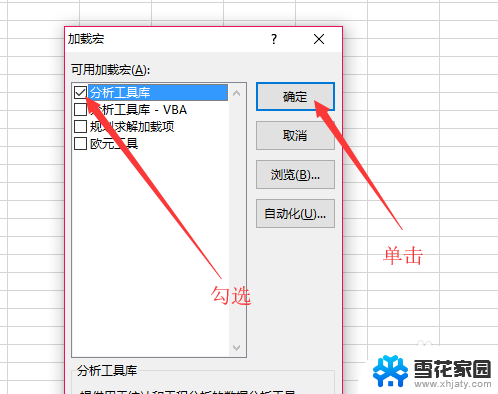
6.回到工作表中,单击菜单栏中的【数据】选项卡。
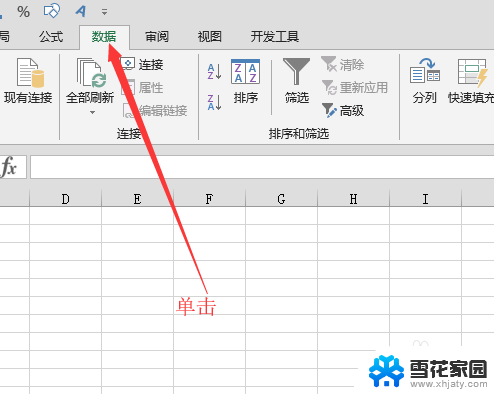
7.在分析组中就可以看到添加的【数据分析】工具。
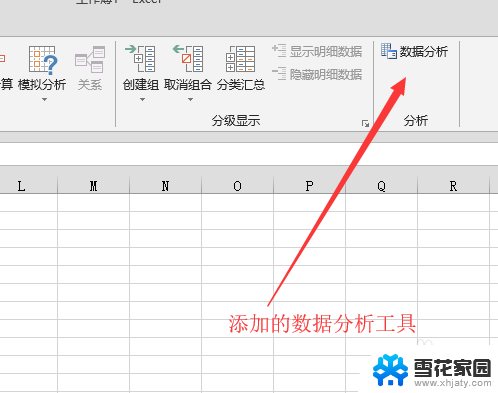
以上就是Excel添加数据分析工具的全部内容,如果你遇到了这种情况,可以尝试按照我的方法来解决,希望对大家有所帮助。